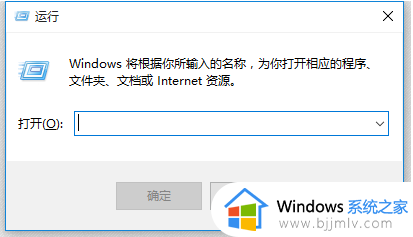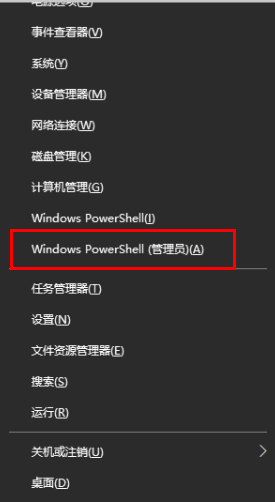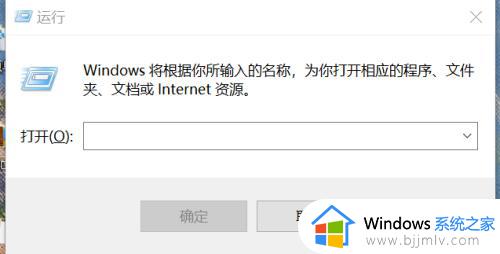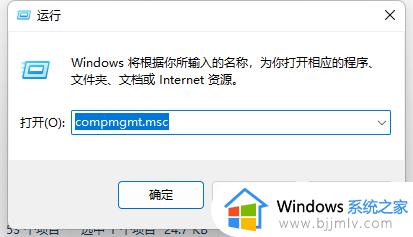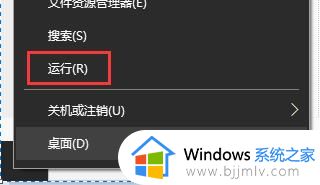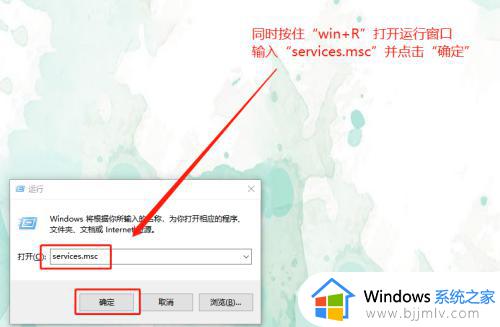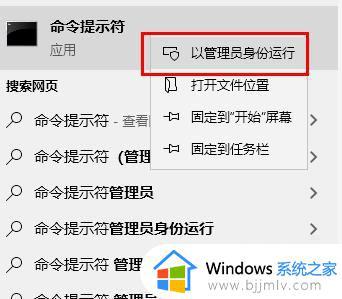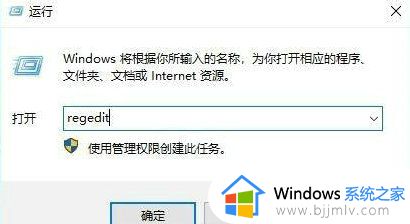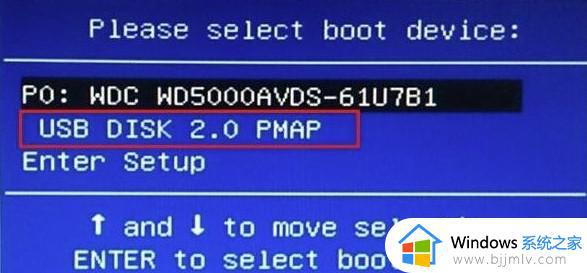win10脚本错误script error怎么办 win10脚本错误scripterror怎么解决
我们在使用win10电脑浏览网页的时候,有时会遇到脚本错误的问题,这不仅影响了我们的浏览体验,还可能导致浏览器无法正常运行,例如近日就有用户遇到了win10系统打开浏览器时出现脚本错误scripterror的提示,对此win10脚本错误script error怎么办呢?以下就是小编教大家的win10脚本错误scripterror怎么解决。
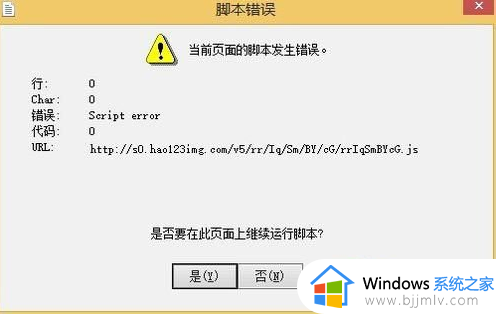
具体方法:
第一种方法:可能是因为自己的浏览器版本太低。将自己电脑的浏览器版本升级到最高版本。
第二种方法:
1、打开默认浏览器,在“工具”选项中打开“互联网设置”选项。 (互联网设置选项的位置因浏览器而异,请自行查找,通常可以在“工具”选项中直接看到)
2、在internet属性界面中,单击高级选项。
3、在设置中,清除“禁用脚本调试(Internet Explorer )”和“禁用脚本调试(其他)”选项前面的复选标记,然后单击“确定”成功设置。
以上就是小编给大家讲解的win10脚本错误scripterror怎么解决所有步骤了,如果你也有相同需要的话,可以按照上面的方法来操作就可以了,希望本文能够对大家有所帮助。